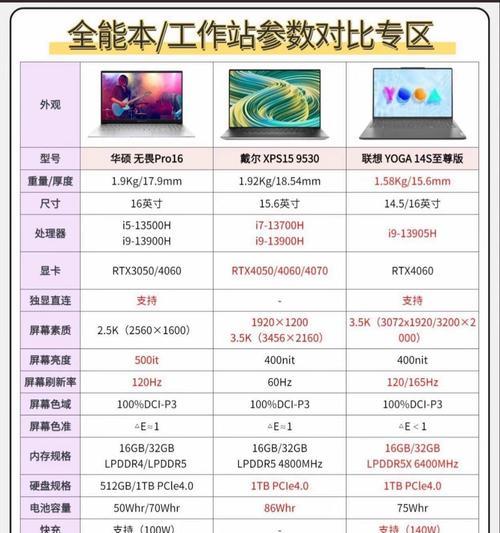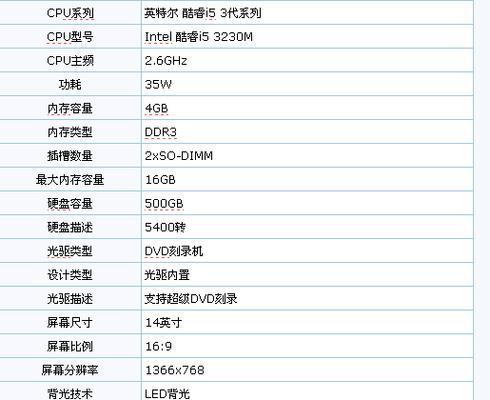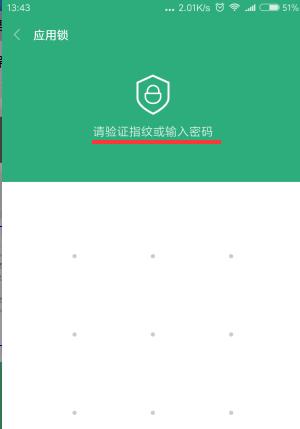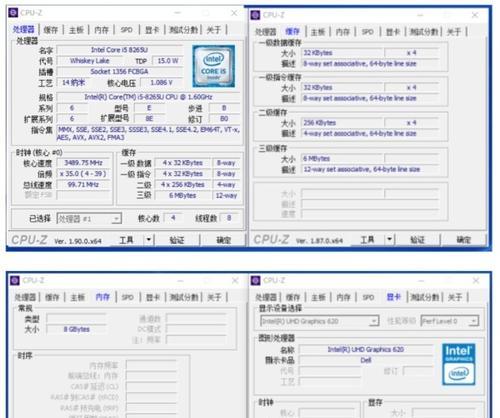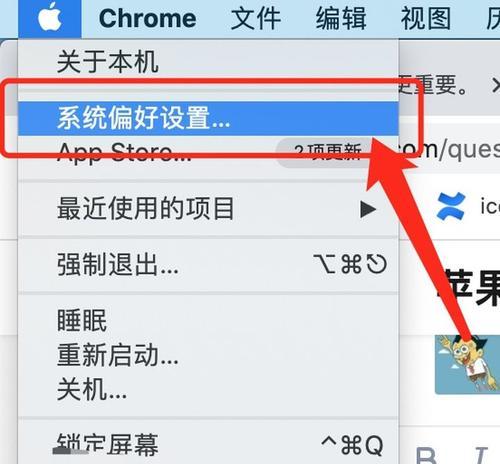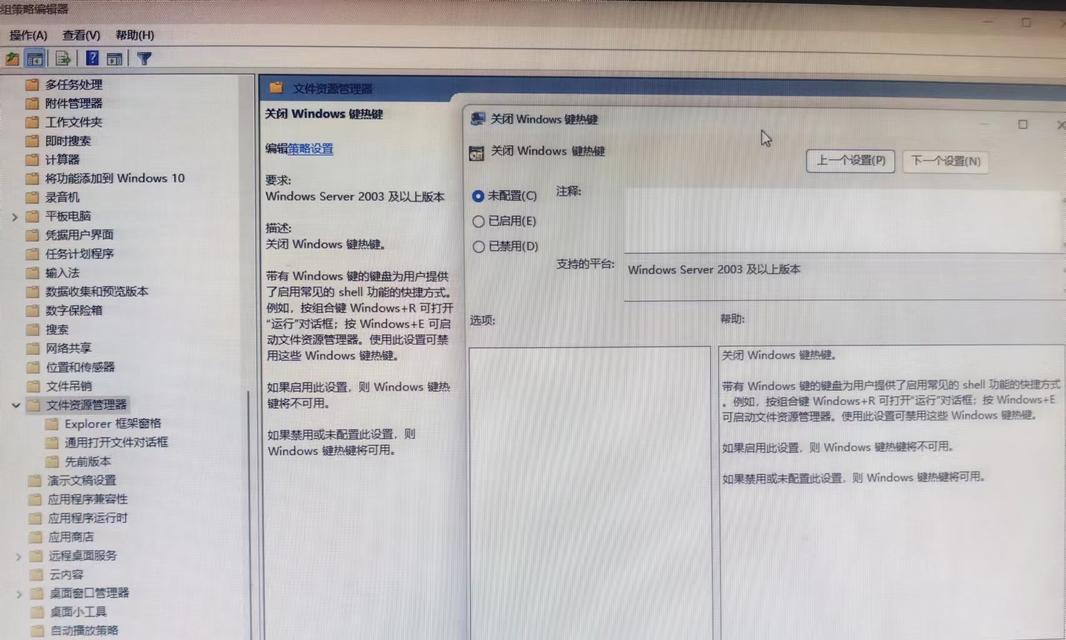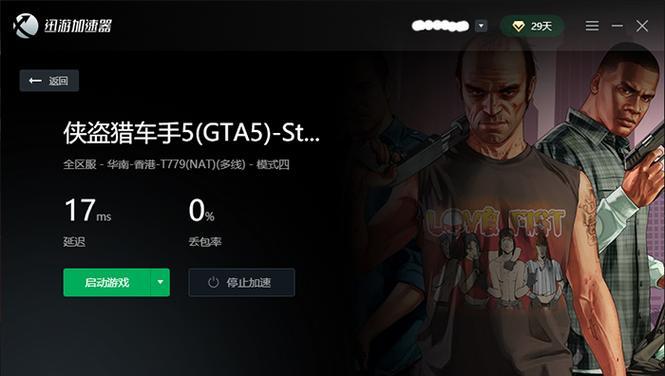笔记本出现闪屏应如何处理?闪屏的原因是什么?
在现代的工作和学习中,笔记本电脑已经成为了不可或缺的工具。然而,当您的笔记本突然开始出现闪屏时,这不仅令人沮丧,还可能对您的工作造成严重影响。本文将全面解析笔记本闪屏的原因,并提供处理方法和预防措施,帮助您快速解决问题并恢复设备的正常运行。
笔记本闪屏的常见原因
在深入解决笔记本闪屏问题之前,了解其成因是十分必要的。以下是一些导致笔记本屏幕闪烁的常见原因:
1.显卡驱动程序问题:过时或损坏的显卡驱动可能会导致显示异常。
2.物理损坏:屏幕、连接线或主板的损坏也会引起屏幕闪烁。
3.内部散热问题:过热可能导致笔记本的硬件性能不稳定,引起屏幕闪烁。
4.软件冲突:安装的某些程序或系统更新可能与现有的软件发生冲突。
5.外部显示器问题:连接外部显示器时可能出现兼容性问题,导致闪屏。

如何检查并处理笔记本闪屏
在您遇到笔记本闪屏现象时,可以按照以下步骤进行检查和处理:
步骤1:更新显卡驱动
1.进入设备管理器:右键点击“此电脑”,选择“管理”,进入“设备管理器”。
2.查找显卡驱动:在设备列表中找到显卡设备,右键点击并选择“更新驱动程序”。
3.自动搜索更新:选择自动搜索更新的驱动程序,如果有可用更新,按照提示进行安装。
4.重启电脑:安装完成后,重启笔记本电脑,检查屏幕是否恢复正常。
步骤2:检查物理连接
1.关闭电脑:确保笔记本完全关闭电源。
2.检查连接线:如果您的笔记本连接了外部显示器,尝试断开外部显示器的连接,观察屏幕是否还存在闪屏现象。
3.重新连接:如果使用外接显示器,重新插拔连接线确保接触良好。
4.内部检查:如果屏幕仍然闪烁,可能需要专业人员打开笔记本检查内部连接和硬件。
步骤3:检查电脑散热
1.避免长时间运行:长时间运行高性能程序可能会导致笔记本过热,暂时停止使用,让电脑休息一段时间。
2.清理散热系统:定期清理电脑内部的灰尘,特别是散热扇和散热管。
3.改善散热条件:使用散热垫或在通风良好的地方使用笔记本。
步骤4:解决软件冲突
1.回滚驱动程序:如果问题出现在更新显卡驱动之后,可以尝试回滚到之前的版本。
2.卸载冲突软件:如果怀疑是某个软件导致的问题,尝试卸载该软件看是否能解决问题。
3.系统还原:如果屏幕闪动发生在系统更新之后,可以尝试进行系统还原至更新前的状态。
步骤5:联系专业维修服务
当您完成上述步骤后,如果笔记本仍然出现闪屏现象,可能是硬件损坏或其他复杂问题,此时应联系专业维修服务进行进一步检查和维修。
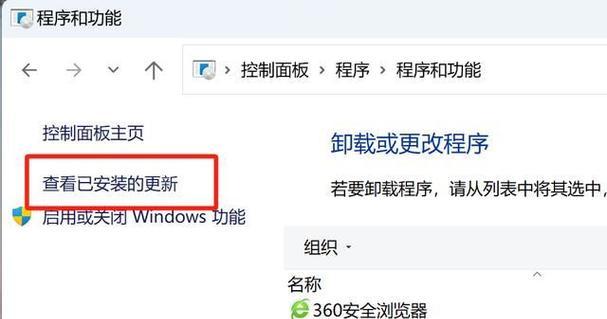
预防笔记本闪屏的实用技巧
为了避免笔记本闪屏问题的发生,您可以在日常使用中注意以下几点:
1.定期更新软件和驱动:保持系统和驱动程序的最新状态,以确保兼容性和性能。
2.适度使用电脑:避免长时间运行大型程序,以免过热影响硬件性能。
3.使用优质电源适配器:确保使用与您的笔记本匹配的电源适配器,以提供稳定的电力供应。
4.定期维护:定期清理电脑内部和外部的灰尘,特别是风扇和散热口。
5.专业监测:在感觉电脑运行缓慢或有异常时,及时进行专业监测和维护。

结语
笔记本闪屏现象虽然令人困扰,但通过上述步骤的检查和处理,大多可以有效解决。关键在于,我们要定期进行电脑维护,并在问题出现时及时采取行动。只要我们采取适当的预防措施并及时处理,就可以最小化因屏幕闪动带来的不便,并保证笔记本电脑的长期稳定运行。
通过以上内容,希望您能对笔记本闪屏的处理和预防有了全面的了解,如果还有其他疑问或需要进一步帮助,欢迎继续探索相关资源。
版权声明:本文内容由互联网用户自发贡献,该文观点仅代表作者本人。本站仅提供信息存储空间服务,不拥有所有权,不承担相关法律责任。如发现本站有涉嫌抄袭侵权/违法违规的内容, 请发送邮件至 3561739510@qq.com 举报,一经查实,本站将立刻删除。
- 站长推荐
- 热门tag
- 标签列表